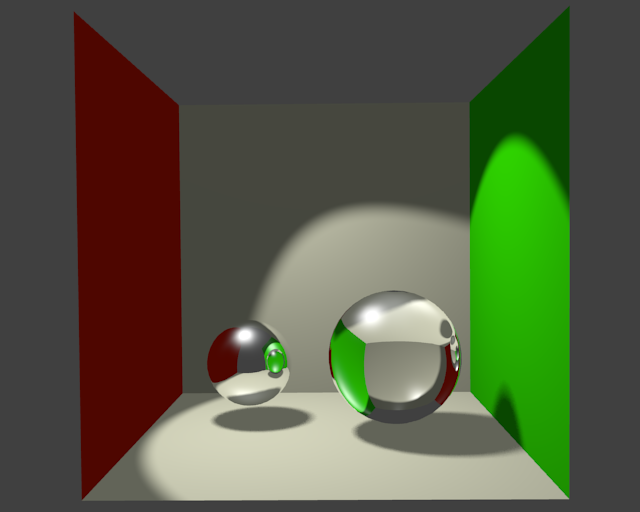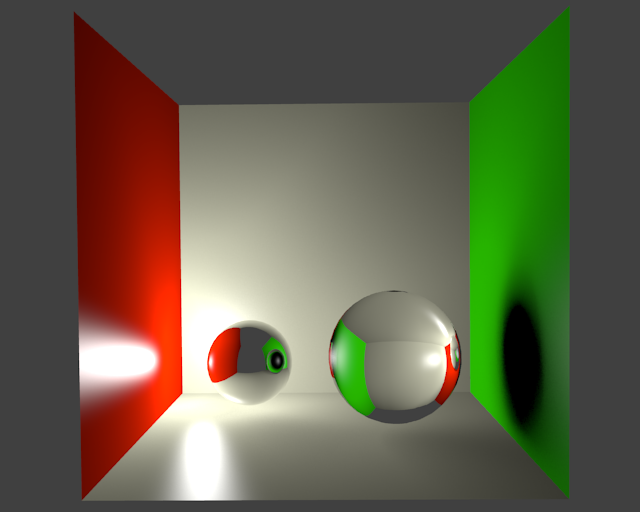TD 1 : Découverte de la 3D avec Blender
Durant cette séance, vous allez vous familiariser aux environnements 3D à l'aide du logiciel Blender. Nous aborderons les notions de navigation et de manipulation 3D, d'éclairage et de matériaux.
1 - Introduction
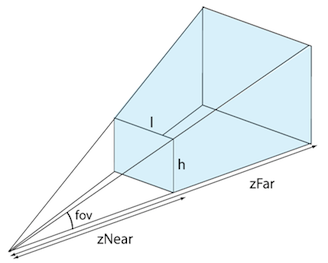
Une scène 3D peut être décrite comme un ensemble d'objets, de lumières et d'une caméra virtuelle. Cette dernière permet de définir le point de vue pour synthétiser une image 2D à partir des objets 3D éclairés par les lumières.
La caméra virtuelle simule une caméra réelle. Elle est notamment caractérisée par son field of view (fov), sa distance focale, son plan near, son plan far, etc. Outre ces paramètres dits intrinsèques, la caméra possède une position et une orientation dans la scène 3D.
Les lumières (ou lampes) peuvent être de plusieurs types :
- ponctuelle, qui éclaire dans toutes les directions de manière uniforme,
- spot, qui envoie de la lumière dans une direction selon un cône d'ouverture variable,
- étendue, comme par exemple un groupe de néons,
- ciel, qui envoie de la lumière dans toute la scène dans une direction donnée et considérée à l'infini.
Les objets 3D sont souvent représentés par un maillage polygonal, c'est-à-dire une ensemble de sommets (vertex), d'arêtes (edges) et de faces. Une arête est constituée d'un couple de sommets. Une faces est formée par un ensemble d'arêtes (au moins 3).

2 - Déplacement dans la scène
Lancez le logiciel Blender. Sa documentation est disponible en ligne : https://www.blender.org/manual/contents.html
- Quels sont les éléments de base de la scène 3D crée par défaut ?
- Pour modifier le point de vue, utilisez les touche 1, 3, 7 et le clic molette (avec déplacement de la souris). Que se passe-t-il ?
- Utilisez la touche 5. Que se passe-t-il ?
- Utilisez la touche 0. Que se passe-t-il ?
- Utilisez la touche F12. Que se passe-t-il ? (Utilisez la touche Esc pour revenir à la vue interactive de la scène 3D.)
3 - Manipulation des objets
Tous les éléments d'une scène 3D peuvent être sélectionnés.
- Sélectionnez successivement le cube, la caméra, et la lumière à l'aide du clic droit de la souris.
- Lors de la sélection d'un objet, un repère s'affiche. En utilisant ce repère, déplacez le cube selon les axes x, y et z. À l'aide du widget de manipulation se trouvant en bas de la fenêtre (cf. figure), modifiez la rotation et l'échelle du cube.
- Modifiez le paramètre "global" en "local". Appliquez des translations, rotations et mises à l'échelle. Que constatez-vous ?
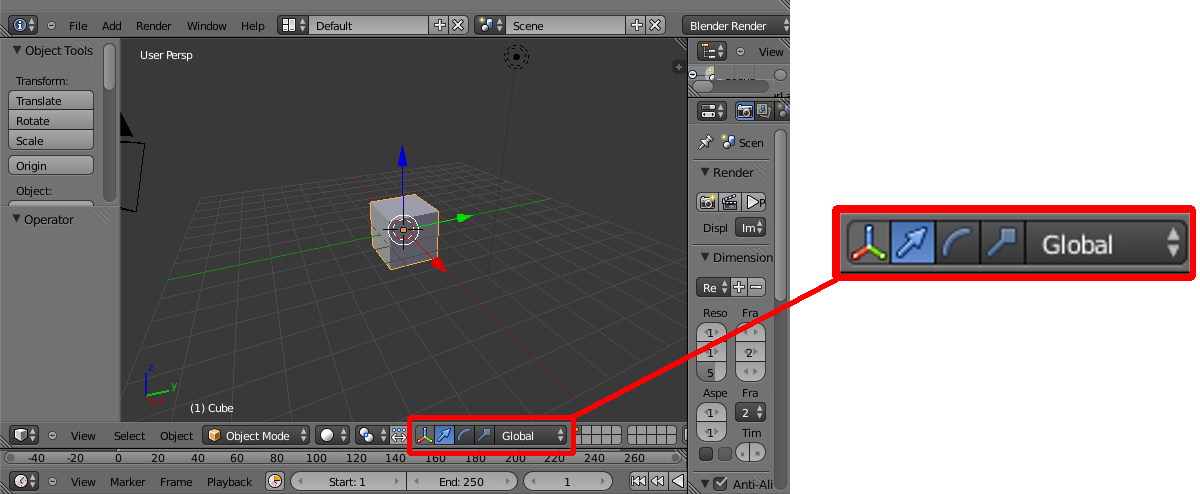
4 - Votre première scène 3D
Construisez une scène telle qu'illustrée par la figure ci-contre. Elle sera composée de trois murs, un sol, et deux sphères de tailles différentes situées entre les murs.
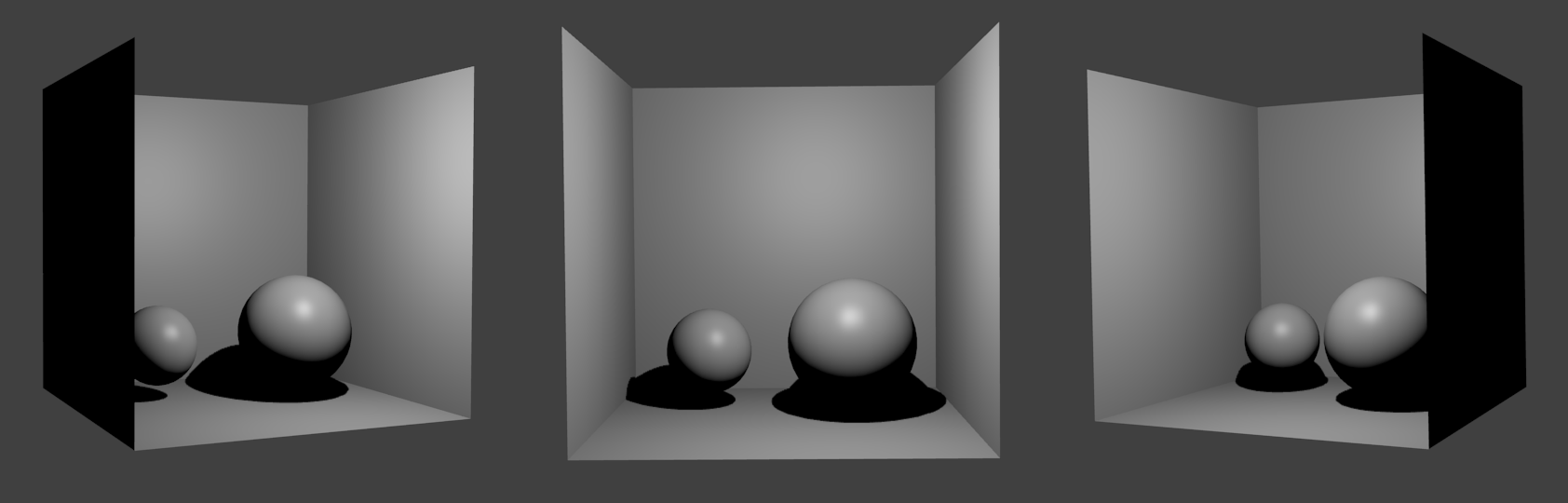
5 - Manipulation des lumières
Outre les objets géométriques (sphère, cube, plan, ...), la scène peut contenir une ou plusieurs lumières. En fonction de leur type, l'apparence finale de la scène sera différente.
Modifiez la position, l'orientation, et le type de la lumière existante. Comment se comporte chaque type de lumière ?

6 - Utilisation de matériaux
Pour l'instant, tous les objets de la scène ont une apparence grise, sans autre caractéristique particulière. On souhaiterait désormais pouvoir contrôler la couleur d'un objet, à quel point il reflète la lumière (sa brillance ou spécularité), s'il en émet, ou encore gérer sa transparence. L'ensemble de ces caractéristiques est appelé matériau.
Pour ajouter et éditer le matériau d'un objet, sélectionnez ce dernier, puis ouvrez l'onglet "material" (cf. figure).
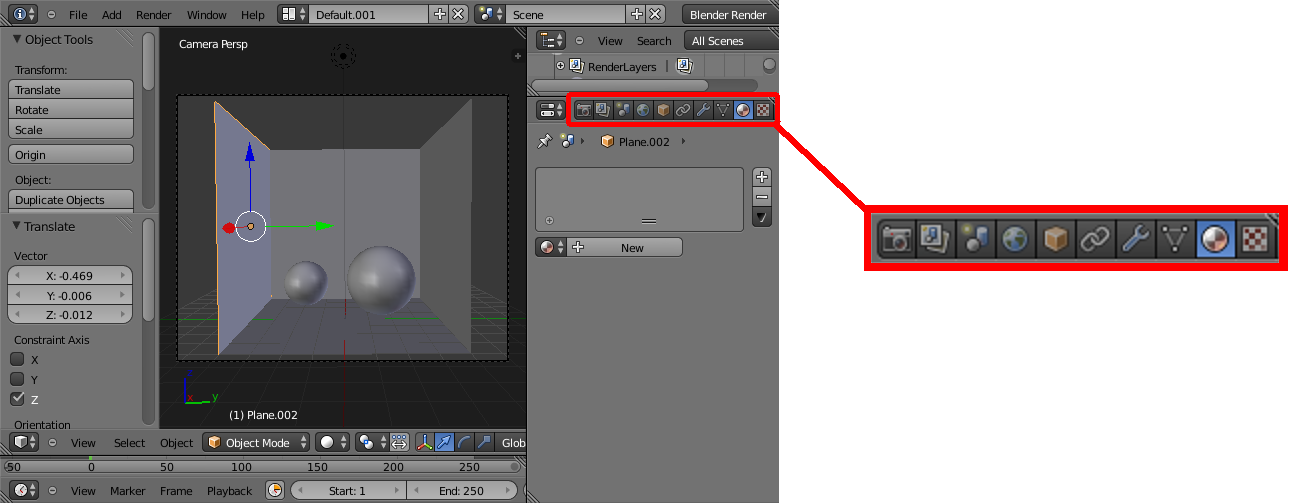
Modifiez le matériau de chaque objet de la scène pour obtenir le résultat ci-dessous :
Pour réaliser le rendu de ces deux matériaux, Blender utilise la technique du lancer de rayons que vous implémenterez au prochain TP.